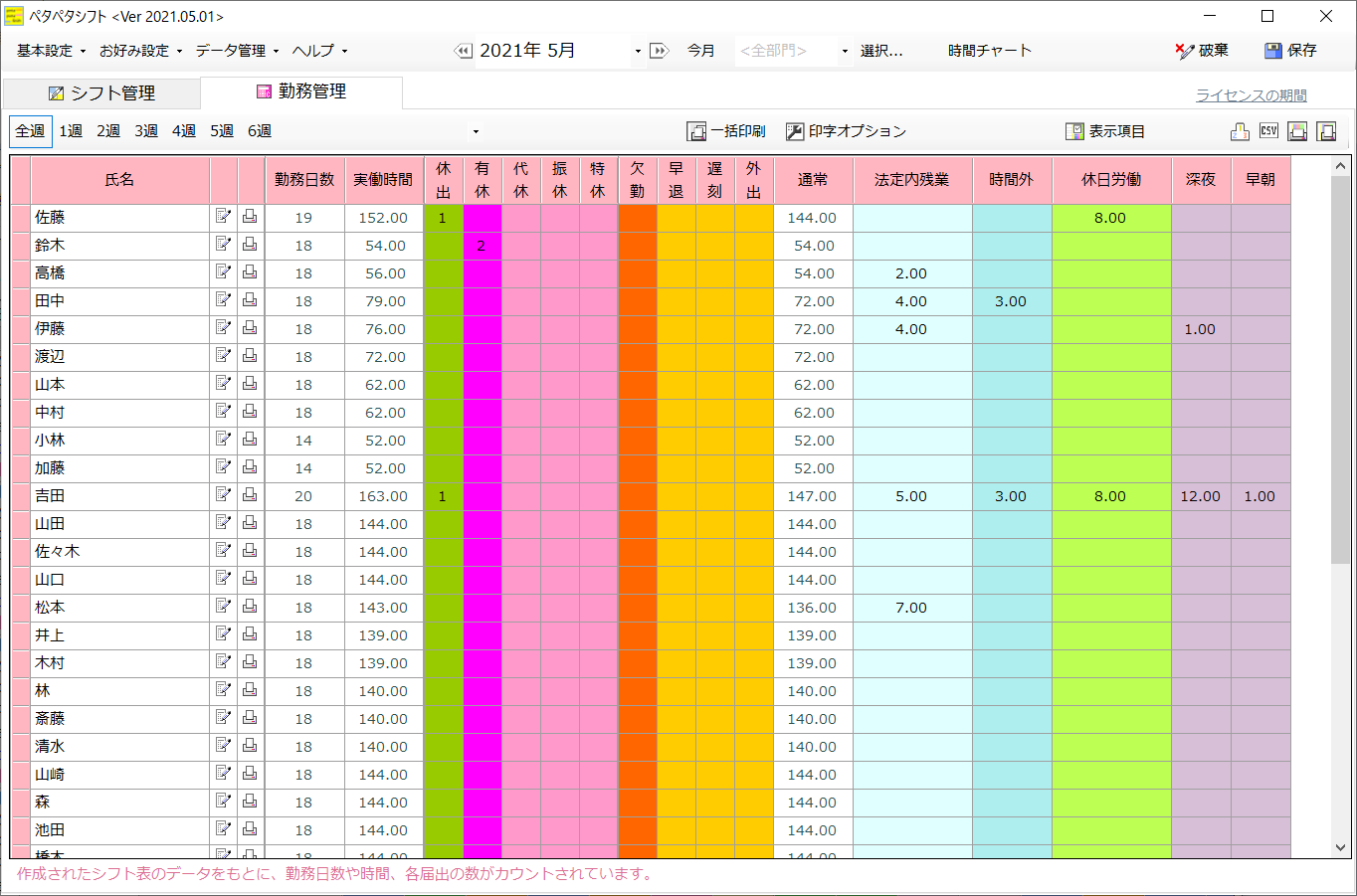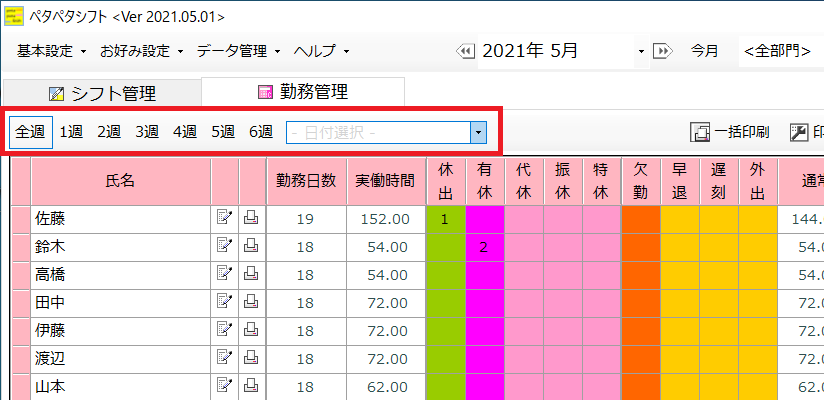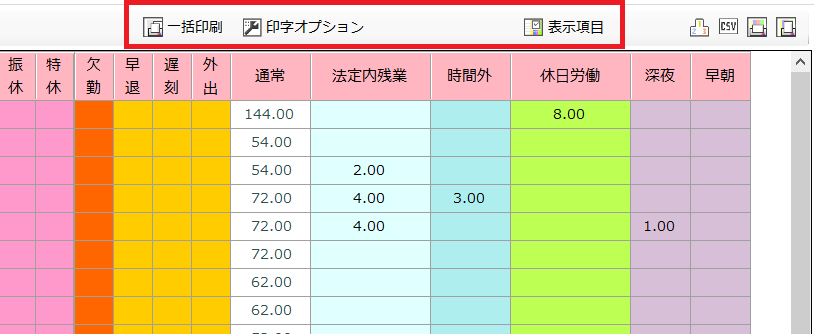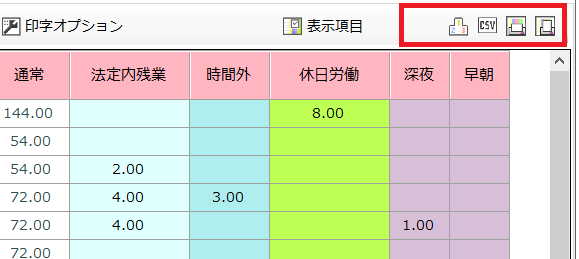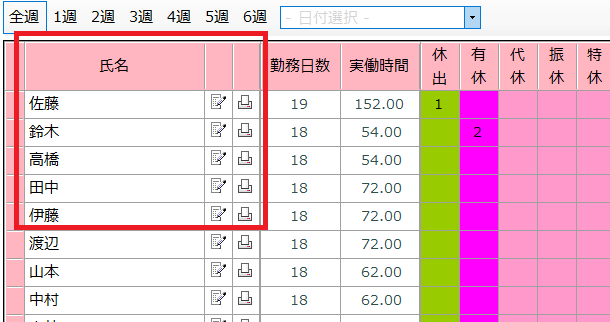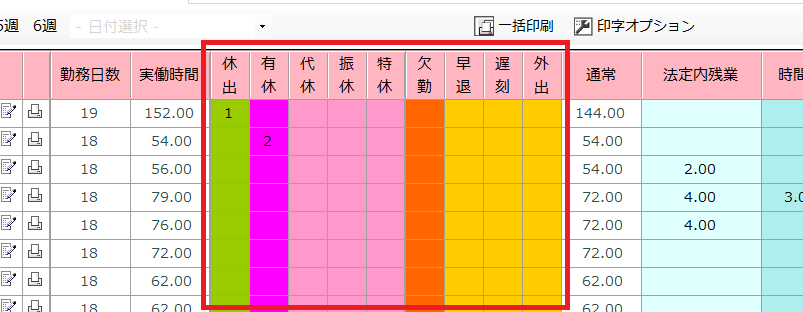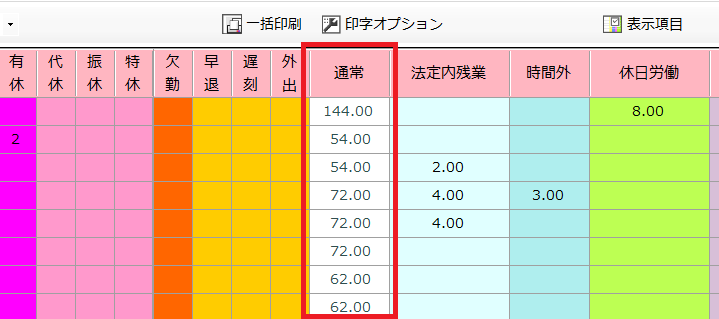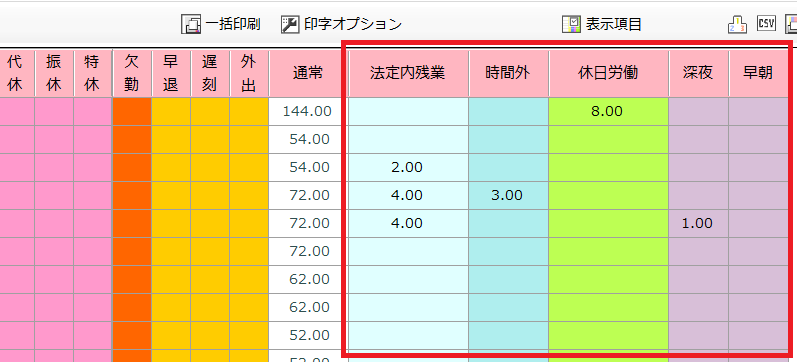HOME> 勤務管理ツール
勤務管理ツール
スタッフさんの勤務時間や日数を一覧形式にした画面
シフトの時間がそのまま「働いた時間」として計算されます。
「今月の労働時間はどれくらいになるのかな~」と思ったときに便利なツールです。
1 画面の見かた
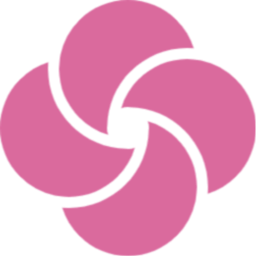 勤務管理ツール.計算対象期間の選択
勤務管理ツール.計算対象期間の選択
ツールバーの「全週」~「6週」をクリックすると、計算対象の週を切り替えられます。
「6週」横のコンボボックスで日付を指定すると、日付単位での絞り込めます。
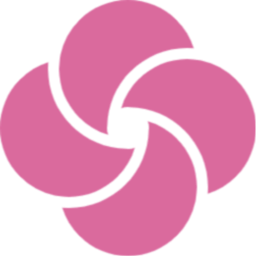 勤務管理ツール.勤務報告書の印刷
勤務管理ツール.勤務報告書の印刷
勤務管理画面の内容は、スタッフさんごとにそれぞれ「勤務報告書」として印刷できます。
また、勤務管理画面の内容をそのまま一覧で印刷することもできます。
- 一括印刷
- 勤務報告書を一括で印刷します。
- 印字オプション
- 勤務報告書の定型文を設定します。
- 表示項目
- 一覧印刷時に表示する項目を選びます。
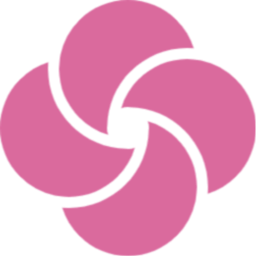 勤務管理ツール.ランキング・CSV出力
勤務管理ツール.ランキング・CSV出力
ツールバー右側には、勤務管理の印刷・出力ボタンとランキングボタンがついています。
ランキングボタンでは、誰がどのシフトを受け持ったかをランキング形式で表示されます。
出力ボタンからは、勤務管理の一覧をCSV(エクセルで扱える形式)でファイルに出力できます。
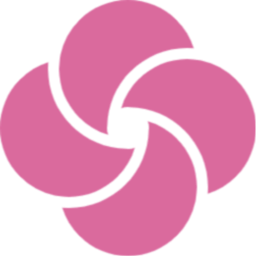 勤務管理ツール.氏名・編集・印刷
勤務管理ツール.氏名・編集・印刷
氏名・タイムカードアイコン・勤務報告書アイコン
氏名には、スタッフリストのニックネームではなく、「氏名・部門・ローテーション」の「氏名」が表示されます。勤務報告書は勤務実績を記録する大切な書類なので、正式な名前を利用するためです。
氏名の横には、タイムカード画面を開いたり勤務報告書を印刷するアイコンが並んでいます。
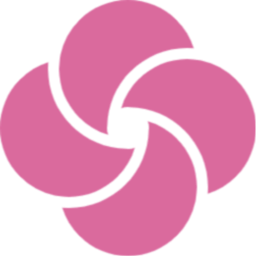 勤務管理ツール.勤務日数・実働時間
勤務管理ツール.勤務日数・実働時間
「勤務日数」には、勤務した日数、「実働時間」には休憩時間を差し引いた時間数が計算されます。
何をもって「勤務した日数」とするかですが...当アプリでは「実働時間」が1分以上あることと定義しています。
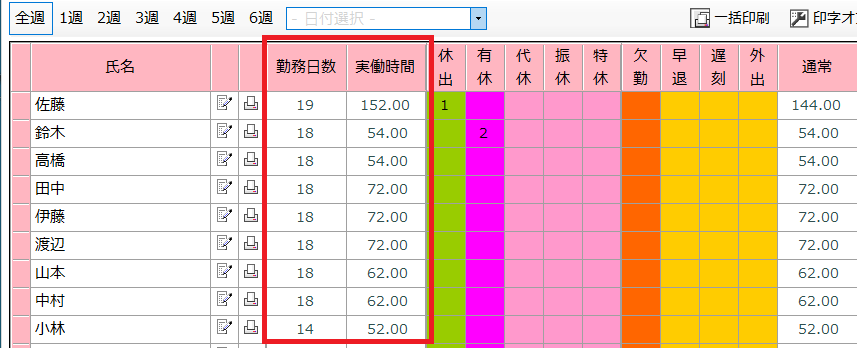
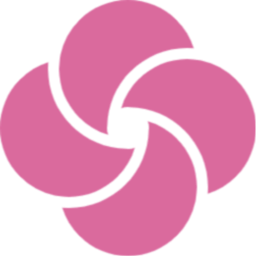 勤務管理ツール.勤務区分のカウント
勤務管理ツール.勤務区分のカウント
「休出~外出」には、それぞれ入力された勤務区分の数(日数)がカウントされます。
勤務区分の入力はシフト管理画面やタイムカード画面から行えます。
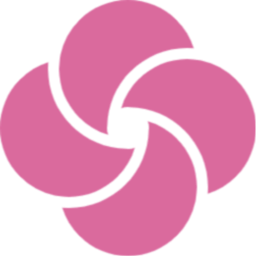 勤務管理ツール.通常勤務(実働)時間
勤務管理ツール.通常勤務(実働)時間
「通常」には実働時間が計算されます。残業にも休日労働にも該当しない労働時間の合計です。
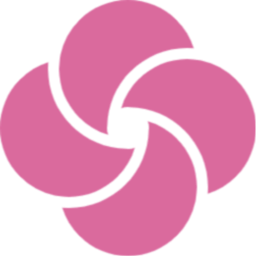 勤務管理ツール.時間外労働の計算
勤務管理ツール.時間外労働の計算
「法定内残業、時間外、休日労働」欄には、時間外労働や休日労働時間が集計されます。
「深夜、早朝」欄には、深夜・早朝設定の範囲に該当する時間が集計されます。